【Photoshop】線が表示されない時の対処法【新人デザイナー向け】
Creative21
NexOut
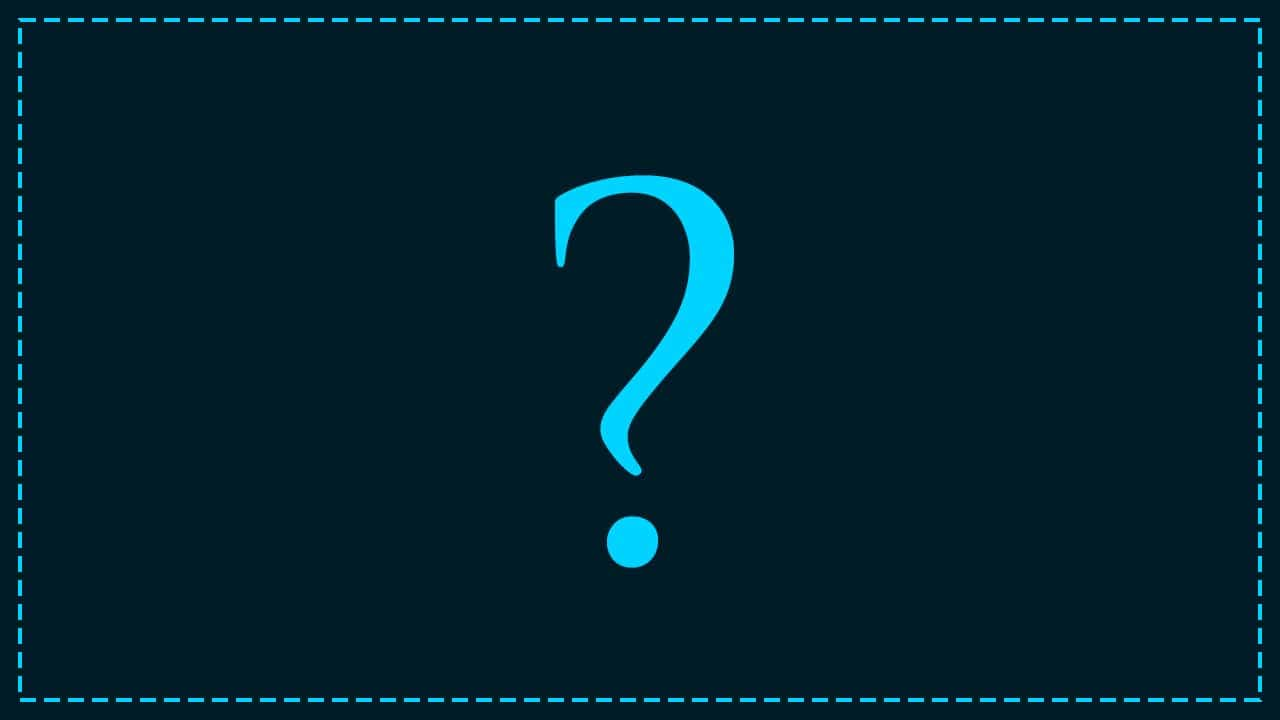
Photoshopでカンバスが表示されない。
どうやってカンバスサイズを確認するんだろう?
こういった疑問に答えるよ!

やぁ!みんな!元気?
デザイナーの@岸岡直哉です。
Youtube
目次
Photoshopでカンバスが表示されない時の対処法はこんな感じ。
順番に見て行こう!

メニューバーの「ファイル」→「新規」を選択!
新規ドキュメントのショートカット
新規ドキュメントのショートカットはこんな感じ。

今回はWebを選択して、サイズを幅1280px、高さ720px、方向を横、アートボードのチェックを外そう!

カンバスカラーを選択!

好きな色を選択、ここでは「#001c27」としてOK!

作成!

これでドキュメントを作ることができたね!
続いてカンバスサイズを確認するよ!
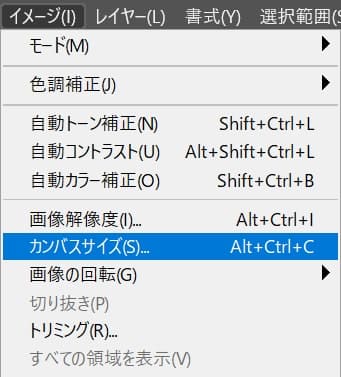
メニューバーの「イメージ」→「カンバスサイズ」を選択!
カンバスサイズのショートカット
カンバスサイズのショートカットはこんな感じ。
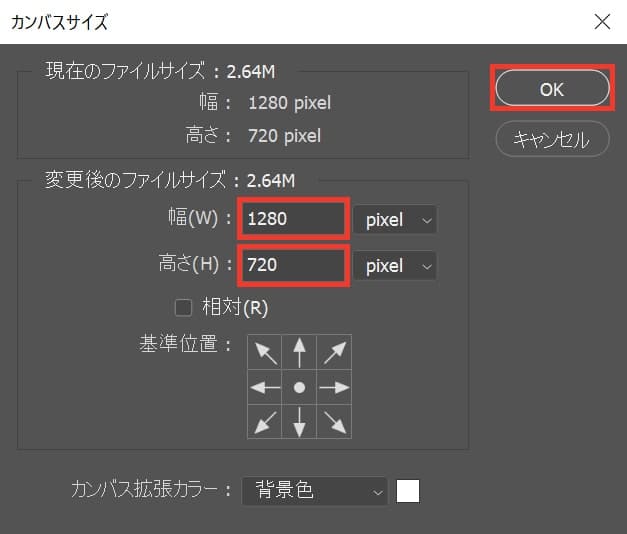
現在のカンバスサイズが表示できたね、特に何も変更しない場合はそのまま「OK」を選択!

無料LINE登録で『知らないと損するPhotoshopショートカット表』プレゼント!
※本キャンペーンは予告なく変更または終了する場合がございます